ITunes-ongelmien ratkaiseminen, kun ohjelmaa ei yksinkertaisesti asenneta tietokoneellesi, voi olla melko vaikeaa. Tämä vaikeus voidaan havaita missä tahansa Windows-versiossa, mutta käy ilmi, että käyttäjät ovat kamppailleet iTunesin kanssa lähinnä Windows 7: ssä ja Windows 10: ssä. Täysi virhesanoma kuuluu seuraavasti:
"Tässä Windows-asennuspaketissa on ongelma. Tämän asennuksen suorittamiseen vaadittavaa ohjelmaa ei voitu suorittaa. "
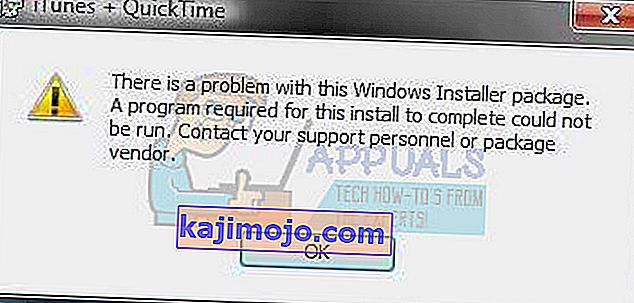
iTunes suunniteltiin alun perin Mac OS -laitteille, mutta Windows-käyttäjiä houkuttelee myös sen yksinkertainen käyttöliittymä ja valtava tietoväline tietokanta. Ohjelman pitäisi asentaa Windows-tietokoneeseesi ilman ongelmia, mutta se ei yksinkertaisesti ole asia useimmille käyttäjille, ja siellä on melko paljon muita virheitä tämän erityisen lisäksi.
Seuraa artikkelin loppuosaa tarkistaaksesi mahdolliset ratkaisut tälle virhesanomalle.
Ratkaisu 1: Käytä Microsoft Installer Cleanup Utility -apuohjelmaa
Microsoft Installer Cleanup Utility on erityinen työkalu, jonka on kehittänyt Microsoft. Sen tarkoituksena on yksinkertaisesti siivoaa kaikki, mikä jäi jäljelle tietyn ohjelman poistamisen jälkeen. Tämä tarkoittaa, että voit käyttää sitä poistamaan asennettujen ohjelmien jäljellä olevat asennustiedostot etukäteen, jos haluat asentaa ne uudelleen oikein.
Käyttäjät, jotka ovat kamppailleet tämän virheen kanssa, kertoivat, että tämän apuohjelman käyttö pystyi korjaamaan ongelmansa, koska he pystyivät asentamaan iTunesin onnistuneesti sen jälkeen.
- Lataa tiedosto yhdeltä arvostetulta sivulta, joka tarjoaa sen asennustiedostot. Koska Microsoft on lopettanut tiedoston jonkin ajan kuluttua, sinun on ladattava se jostakin näistä ulkoisista lähteistä.
- Suorita juuri lataamasi tiedosto avataksesi sen yksinkertaisen käyttöliittymän, joka koostuu luettelosta kaikista tietokoneellesi asennetuista tai poistamistasi sovelluksista, mutta jotkut tiedostot ovat jäljellä.
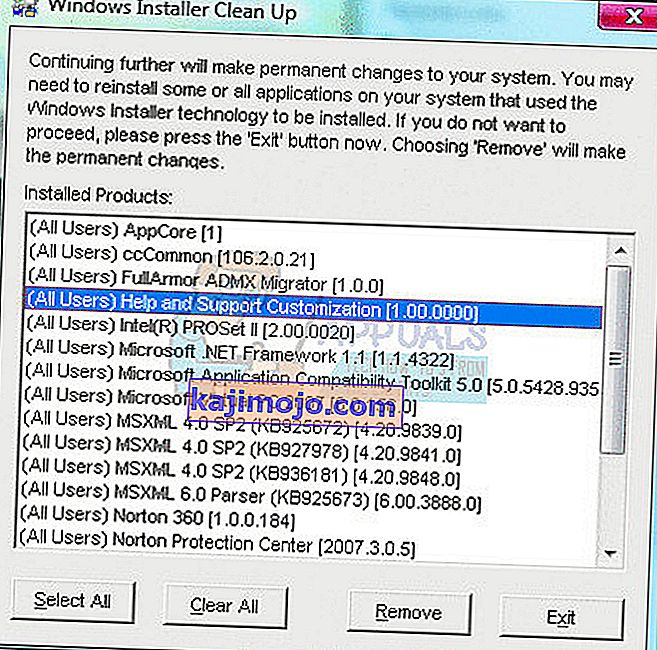
- Etsi iTunes luettelosta, valitse se ja napsauta Poista-painiketta puhdistaaksesi tiedostot järjestelmästä. Etsi lisäksi Applen ohjelmistopäivitysohjelma ja poista se.
- Yritä suorittaa iTunes-asennus uudelleen ja tarkista, näkyykö virheilmoitus edelleen.
Ratkaisu 2: Korjaa Applen ohjelmistopäivitystyökalu tai Poista kaikki Apple-ohjelmistot
Applen ohjelmistopäivitystyökalun korjaaminen voi auttaa myös, jos yrität suorittaa iTunesin asennuksen, koska joskus edellinen asentamasi Apple-ohjelmisto voi häiritä uusia ohjelmia, jotka haluat poistaa. Jos tämä menetelmä ei toimi, yritä poistaa kaikki Appleen liittyvät ohjelmat. Noudata alla olevia ohjeita saadaksesi lisätietoja.
- Avaa Ohjauspaneeli etsimällä sitä hakupalkista. Vaihtoehtoisesti voit avata Asetukset napsauttamalla vasemmassa alakulmassa olevaa Windows-logoa ja napsauttamalla rataskuvaketta.
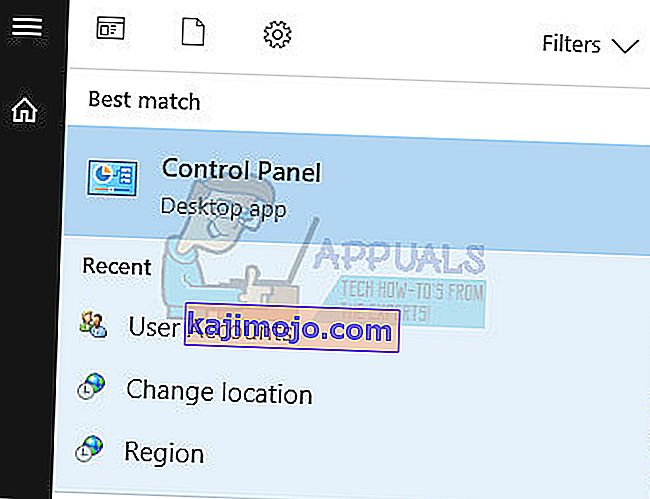
- Vaihda ohjauspaneelin Luokka-näkymään ja napsauta Ohjelmien ja ominaisuuksien kohdassa Poista ohjelma.
- Etsi Applen ohjelmistopäivitystyökalu ja napsauta Poista / korjaa -painiketta.
- Tämä avaa ohjatun asennustoiminnon, jonka pitäisi kehottaa sinua joko poistamaan tai korjaamaan työkalu.
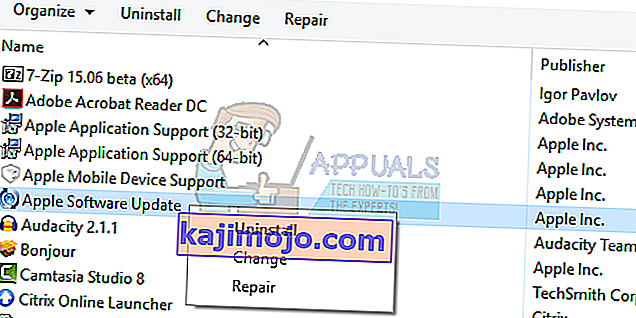
- Valitse Korjaus-vaihtoehto ja noudata näytön ohjeita korjataksesi sen. Yritä suorittaa iTunes-asennus sen jälkeen.
Jos tämä menetelmä ei tuottanut tuloksia, voit aina poistaa aiemmat Apple-ohjelmat tietokoneeltasi ja suorittaa asennuksen uudelleen.
- Avaa Ohjauspaneeli etsimällä sitä hakupalkista. Vaihtoehtoisesti voit avata Asetukset napsauttamalla vasemmassa alakulmassa olevaa Windows-logoa ja napsauttamalla rataskuvaketta.
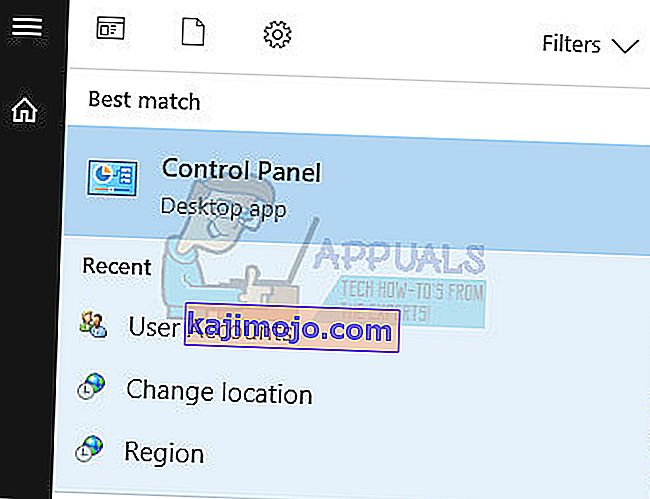
- Vaihda ohjauspaneelin Luokka-näkymään ja napsauta Ohjelmien ja ominaisuuksien kohdassa Poista ohjelma.
- Etsi kaikki asentamasi Apple-ohjelmat seuraavasti:
iTunes
QuickTime
Applen ohjelmistopäivitys
Applen mobiililaitteiden tuki
Bonjour
Applen sovellustuki
- Napsauta Poista-painiketta ikkunan yläosassa päästäksesi eroon näistä.
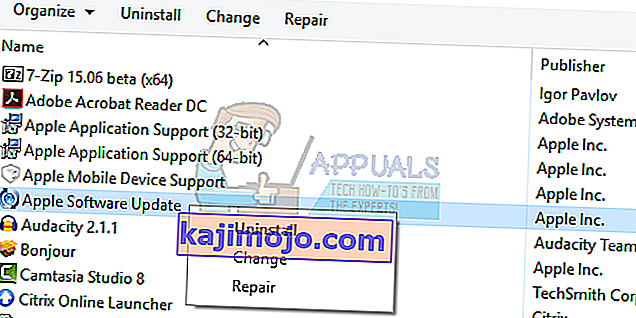
- Yritä suorittaa asennustiedosto uudelleen ja tarkista, näkyykö virhesanoma edelleen.
Ratkaisu 3: Pura tiedostot ja suorita passiivinen asennusohjelma
Tämä ratkaisu toimi melko monelle käyttäjälle, mutta siinä on tietty virhe, mikä tarkoittaa, että et voi vastaanottaa uusia päivityksiä iTunes-ohjelmaan. Tämä tarkoittaa joillekin käyttäjille paljon, mutta voit aina käyttää tätä menetelmää aina, kun haluat ladata iTunesin uusimman version. Noudata seuraavia vaiheita tämän saavuttamiseksi.
- Napsauta hiiren kakkospainikkeella Applen viralliselta verkkosivustolta lataamaasi iTunes-asennustiedostoa ja valitse Pura-vaihtoehto, jotta tiedosto puretaan WinRarilla.

- Avaa kansio, josta olet purkanut tiedostot, ja poista appleoftwareupdate.msi-tiedosto siitä kansiosta. Tämä estää sen asennuksen ja ongelman pitäisi asentaa onnistuneesti, mutta et voi päivittää sitä.
- Kun tiedostot on ladattu onnistuneesti, avaa komentokehote etsimällä sitä Käynnistä-valikosta tai napsauttamalla tehtäväpalkin hakupainiketta. Napsauta hiiren kakkospainikkeella ensimmäistä tulosta ja valitse Suorita järjestelmänvalvojana.
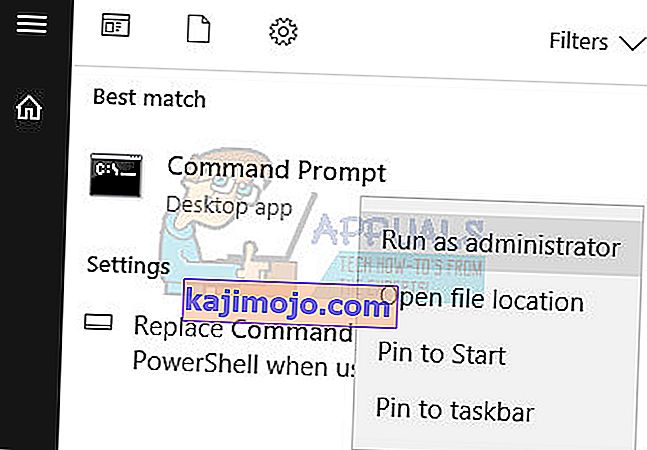
- Kopioi ja liitä asennustiedoston sijainti komentokehotteeseen ja varmista, että lisäät "passiivisen" työn rivin loppuun. Loppukomennon pitäisi näyttää tältä, jos asetuskansio sijaitsee työpöydälläsi:
C: \ Users \ ”käyttäjänimi” \ Desktop \ Itunes64setup \ itunes64.msi \ passiivinen
- Asennuksen tulisi jatkua, joten noudata näytön ohjeita. Tämä prosessi välttää Applen ohjelmistopäivitystyökalun, joka aiheutti ongelman ensinnäkin.
